DirectSubmit
Med DirectSubmit kan du raskt legge til ressurser i institusjonsdatabasen som ikke allerede er tilgjengelige i SafeAssign. Du kan også bruke det som et privat bibliotek med innhold du tror studentene kan kopiere fra, eller til å sende inn innhold på vegne av en Student for plagiattesting.
Send inn innhold for behandling
Viktig
Brukere, for eksempel undervisere, undervisningsassistenter eller vurderere, må ha rettigheten Opprett og administrer SafeAssignments for å få tilgang til DirectSubmit.
På Innhold-siden for et emne, under Detaljer og handlinger, velger du Se emne- og institusjonsverktøy.
Under Instruktørverktøy velger du SafeAssign.
Velg hvordan du vil sende inn innholdet ditt:
Last opp fil: Dra og slipp en fil eller bla til en fil på enheten din. Bruk en ZIP-fil til å laste opp flere ressurser om gangen.
Kopier/lim inn: Angi en tittel og lim inn teksten i Tekst-boksen.
Velg opplastingsalternativer:
Se etter plagiat: Behandler innsendingen og genererer Originality Report. Når den er slått av, behandles innsendingen, men det genereres ikke en rapport.
Tips
Slå av dette alternativet når du ikke trenger en rapport, men vil sammenligne alle fremtidige Studentinnleveringer med de opplastede ressursene.
Legg til i institusjonsdatabasen: Når den er slått på, legges innsendinger til i institusjonsdatabasen.
Del: Når dette alternativet er valgt, kan andre med riktige vurderingsrettigheter få tilgang til denne innsendingen fra dette emnet. Hvis den er privat, er det bare du som har tilgang til den fra alle emner.
Velg Send. Du kommer tilbake til SafeAssign siden der du kan følge opp behandlingen. Når du er ferdig, kan du Se originalitetsrapporten.
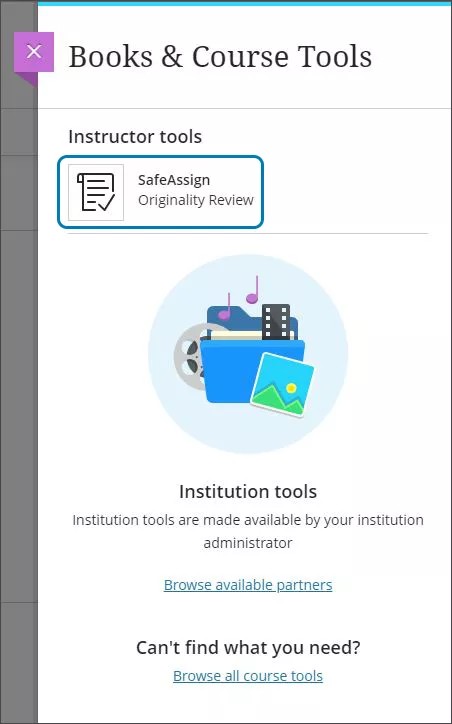
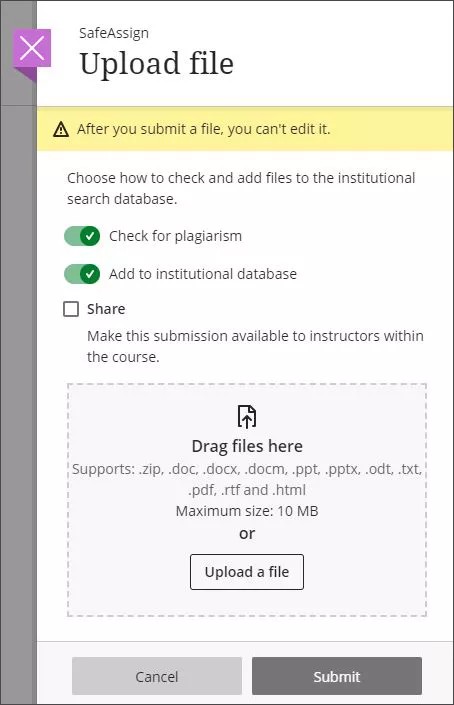
Se SafeAssign innsendinger for emner
På SafeAssign siden kan du se alle innsendingene dine SafeAssign og alle som er delt av andre undervisere. Filtrer og sorter listen etter behov. Velg SafeAssign originalitetsrapport-knappen for å åpne rapporten for en innsending.
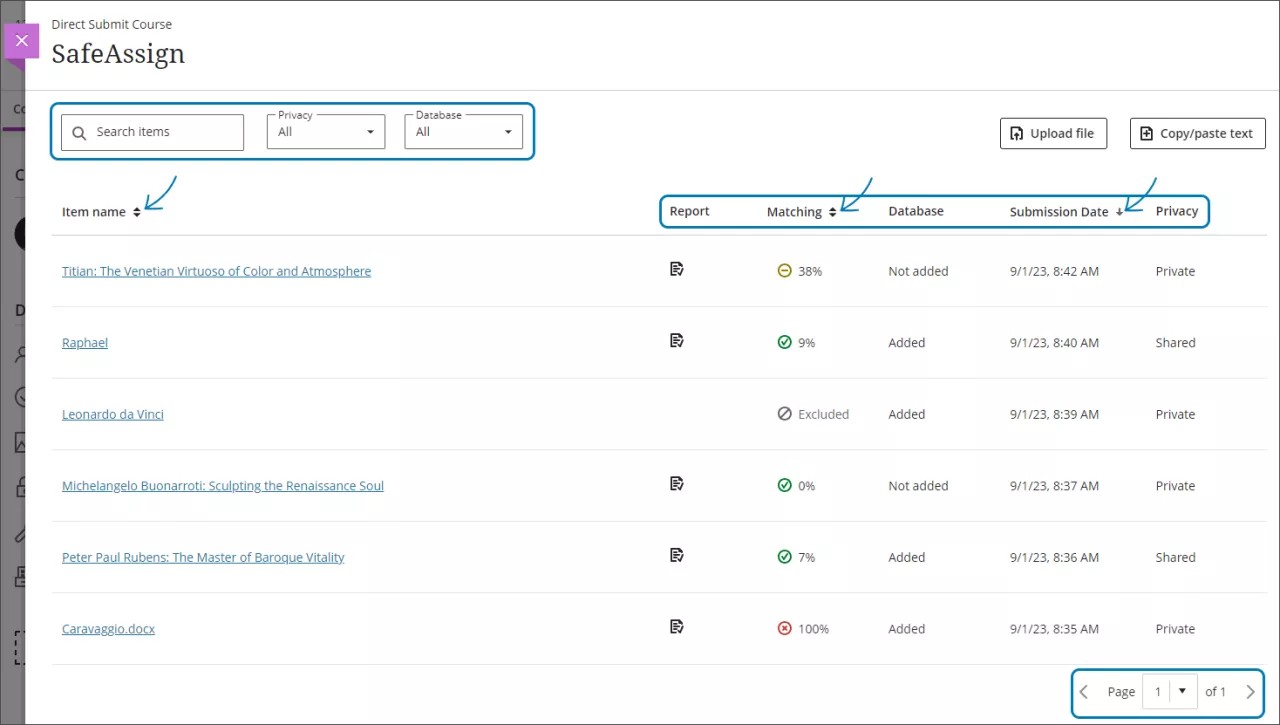
Se en video om SafeAssign direkte innsending
Følgende fortalt video gir en visuell og auditiv representasjon av noe av informasjonen som er inkludert på denne siden. For en detaljert beskrivelse av hva som er fremstilt i videoen, åpne videoen på YouTube, naviger til Flere handlinger og velg Åpne transkripsjon.